Mách bạn cách chỉnh dock và trình đa nhiệm trên iPhone/iPad
Để chỉnh dock và trình đa nhiệm trên iPhone và iPad cũng không quá khó khăn. Hãy tham khảo bài viết dưới đây để hiểu rõ hơn nhé.
Hướng dẫn đổi thanh dock, trình đa nhiệm trên iPhone
Bước 1:
Để cài tweak NewGridSwitcher truy cập vào Cydia rồi nhấn vào tab Sources nhấn nút Add rồi nhập repo dưới đây.
Sau đó nhấn Add source để thêm nguồn vào. Tiếp đó chúng ta nhấn vào tab Search rồi nhập từ khóa NewGridSwitcher để tiến hành cài đặt.
Ngoài ra chúng ta cũng có thể tải tweak trên kho lưu trữ Xarold theo link dưới đây.
Sau khi cài xong người dùng respring lại thiết bị.
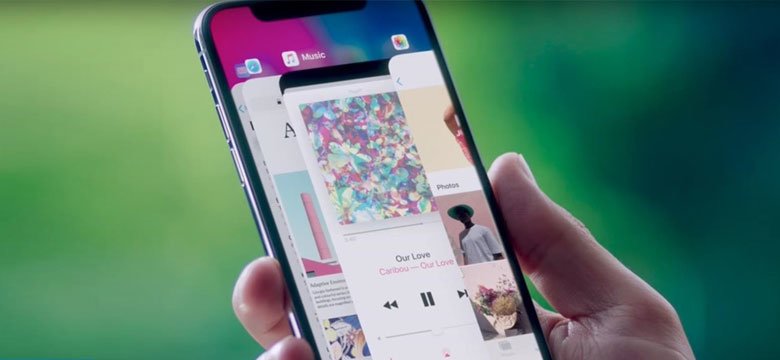
Trình đa nhiệm trên iPhone
Bước 2:
Khi đó các thay đổi sẽ được áp dụng ngay với giao diện trên iPad mà không cần kích hoạt. Thanh dock sẽ có phần khung nền bo tròn. Thanh dock sẽ dùng để ghim những biểu tượng ứng dụng mở gần đây nhất trên iPhone. Trình đa nhiệm sẽ được chia thành 4 tab nhỏ với các giao diện ứng dụng.
Chúng ta có thể thay đổi vị trí các giao diện ứng dụng, hay thiết lập trên trình đa nhiệm của iPhone.
Hướng dẫn sử dụng trình đa nhiệm trên iPad
Dock:
Có 2 thứ bạn cần biết về dock:
- Nó có thể được gọi lên từ bất kì màn hình nào bằng cách vuốt từ cạnh dưới iPad lên
- Nếu bạn vuốt một đoạn ngắn rồi ngừng, Dock sẽ xuất hiện. Nhưng nếu bạn tiếp tục vuốt thêm nữa thì giao diện Control Center mới sẽ hiện tại. Anh em nào quen việc chỉnh độ sáng, âm lượng bằng cách vuốt Control Center cũ thì giờ hãy nhớ rằng: anh em cần vuốt dài hơn.
 Trình đa nhiệm trên iPad
Trình đa nhiệm trên iPadGiao diện Control Center
Trong giao diện này bạn có thể làm những thứ sau:
- Nhấn giữ vào hình thu nhỏ của các app, nút dấu x sẽ xuất hiện để anh em đóng app
- Ở các nút điều khiển âm lượng, nút bật tắt kết nối… Nếu nhấn giữ vào, chúng sẽ bung lớn ra để hiển thị chi tiết hơn và nhiều tính năng hơn cho anh em
- Vuốt sang trái để thấy nhiều app hơn, những app mà anh em đã chạy lên trước đây
Bạn có thể trải nghiệm hiển thị nhiều ứng dụng trên màn hình to hơn 10.9 inch trên iPad gen 10 2022.
Chạy hai ứng dụng song song theo kiểu Slide Over (nên xem video cho dễ hiểu):
- Slide Over vẫn có thể kéo app ra từ cạnh phải của màn hình, tuy nhiên khi kéo xuống bạn sẽ không thể duyệt qua danh sách các app
- Thay vào đó, bạn cần chạy ứng dụng này lên để nó hiện ra trên Dock, sau đó kéo thả icon của app chồng đè lên một ứng dụng khác
- Slide Over lúc này sẽ làm app trôi nổi trên màn hình, bạn có thể di chuyển nó qua góc trái hoặc góc phải tùy ý, và có thể chạy được 2 app Slide Over cùng lúc trên 1 app thứ ba khác nằm bên dưới
- Để đóng app Slide Over này, vuốt app vào cạnh phải màn hình.
Để app chạy đa nhiệm cố định trên màn hình (cũng nên xem video)
- Mở lần lượt 2 app muốn chạy đa nhiệm, sau đó gọi 1 app lên ở dạng Slide Over như hướng dẫn ở trên
- Để ép nó thành một khung hình cố định trên màn hình, kéo ngón tay từ trên xuống, sau đó điều chỉnh kích thước app cho phù hợp
- Để thoát app, vuốt xuống 1 lần là xong
Tin liên quan:
- Mách nhỏ bạn cách ghi âm trên iPad và iPhone dễ dàng nhất
- Hướng dẫn cách đăng nhập iCloud trên iPad
- Hướng dẫn tắt Find My iPhone/iPad/Mac và đăng xuất Apple ID
Trên đây là tổng hợp cách đổi thanh dock cũng như cách sử dụng trình đa nhiệm trên iPhone và iPad. Khá là dễ dàng đúng không nào?
Nếu bạn đang tìm kiếm một cơ hội tuyệt vời để sở hữu iPhone 14 series, ShopDunk sẽ là lựa chọn lý tưởng. Đến với ShopDunk ngay bây giờ và bạn sẽ được hưởng mức giá hấp dẫn nhất. Chương trình giảm giá đặc biệt đang diễn ra tại đây, giúp bạn tiết kiệm tới 8 triệu đồng khi mua máy. Bên cạnh đó, ShopDunk còn cung cấp dịch vụ mua trả góp iPhone 14 với nhiều kỳ hạn linh hoạt, tạo điều kiện thuận lợi hơn cho bạn. Hãy nhanh chân và liên hệ với ShopDunk ngay từ bây giờ để không bỏ lỡ những ưu đãi đặc biệt này nhé!






 Tài khoản
Tài khoản
